По умолчанию программа ERPLY Books создает проводки счета-фактуры и поступлений-оплат в соответствии с логикой, заданной в программе. Например, в случае счета закупки делается следующая проводка:
K: долги поставщикам
Д: расход, запасы, конто-счет основных средств
Д: входной налог с оборота
Конто-счета могут быть изменены по мере необходимости.
Однако, если логика заданных проводок вас не устраивает и вам нужно создать проводку с другой логикой, вы можете использовать шаблоны проводок. С их помощью вы можете определять, какие строки проводок должны отображаться в соответствии с указанными вами условиями.
Шаблоны проводок состоят из двух частей:
- Шаблон проводки — определяет условия, при которых составляется другая проводка
- Элементы шаблона проводки — определяет, какая проводка формируется при наличии этих условий
Создание шаблона проводки
Откройте для создания шаблона записи «Настройки» → «Конфигурация» → «Шаблон транзакции». Нажмите на кнопку «Управлять» — появится окно, в котором вы можете указать, какие условия должны применяться к сделке, чтобы программа могла использовать этот шаблон проводки. Например, в следующем примере шаблон проводки называется «Erijuhtumi kanne» (рус. Проводка для особого события), и применяется ко всем счетам-фактурам, выставленным Клиенту 1.
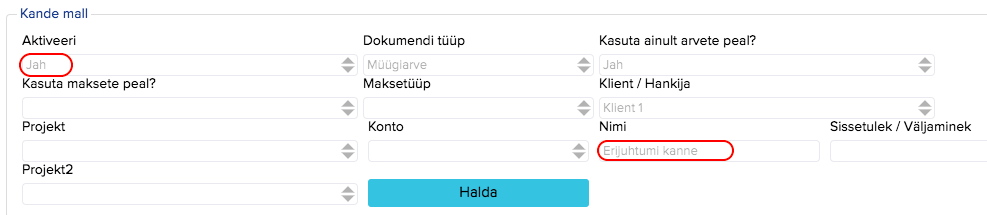
- Включить
- Да — шаблон проводки активирован
- Нет — шаблон проводки не активирован
- Docement type — Выберите тип документа, для которого используется этот шаблон проводки.
- Использовать только в счетах-фактуры
- Да — если установлено, будут проверяться только счета.
- Нет — если не связаны со счетами
- Использовать с платежами?
- Да — используется только для платежей
- Нет — не используется только для платежей
- Type of pament — Выберите тип документа, для которого используется этот шаблон проводок.
- Заказчик/Продавец
- Пусто — клиент или продавец не проверяется
- Выбрано — шаблон проводки используется только в том случае, если клиент/поставщик указан в счете/платеже
- Проект
- Пусто — проект не проверяется
- Выбрано — если выбрано, проверяется, существует ли указанный проект. Если объект не содержит этого проекта, этот шаблон проводки не выбирается
- Аккаунт (конто-счет)
- В платежах проверяется денежный конто-счет
- В отношении счетов-фактуры проверяется строка счета доходов для счетов продажи и строка счета расходов для счетов закупки.
- Имя — выберите созданное вами имя, которое будет использоваться на следующем шаге при указании «Элементов шаблона проводки».
- Доход/Расход
- Пусто: не проверяет сумму транзакции
- Доход: проверяет, чтобы сумма транзакции была отрицательна
- Расход: проверяет, чтобы сумма транзакции была положительна
После того, как все поля будут введены, нажмите кнопку «Сохранить» и перезагрузите страницу.
Элементы шаблона проводки
После того, как шаблон проводки был создан в общих настройках, в поле поиска на приборной панели введите «Элементы шаблона проводки». В открывшемся модуле вы можете ввести информацию об элементах. Здесь создаются строки проводки, которые будут сформированы для транзакции. Указанная формула применяется только к транзакциям, для которых был найден соответствующий шаблон проводки, и его условия были соблюдены.
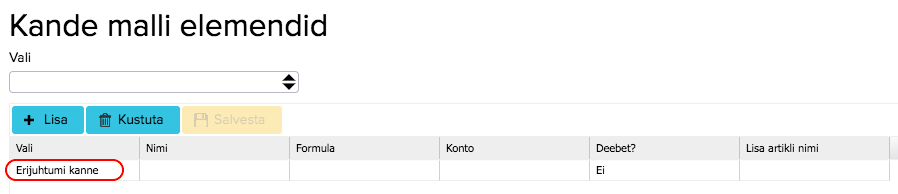
Для каждой строки проводки необходимо заполнить следующее:
- Выбрать — выбрать шаблон проводки (создается в общих настройках)
- Имя — название элемента для внутреннего пользования (можете определить сами)
- Формула — подробнее смотрите в разделе составления формулы
- Конто-счет — укажите конто-счет для
- Дебет/Кредит — Выберите да или нет
- Добавьте название артикула — введите подходящее название
Составление формулы
Вы можете создать формулу для каждой строки проводки, используя следующие приведённые элементы.
Со счета берутся следующие элементы:
- discount – процент скидки
- vat – процент налога с оборота
- quantity – количество строки счета-фактуры
- expense – расход на проданный товар
- price – цена строки счета-фактуры
- sumNoVat – сумма-нетто строки счета-фактуры (price * quantity * (1 – discount))
- sumWithVat – общая сумма строки счета-фактуры (price * quantity * (1 – discount) * (1 + vat))
С проводок оплаты берутся следующие элементы:
- sumPaid —- оплаченная сумма
- currencyRate — ставка валюты
- vatSum — сумма налога с оборота
- currencyExchangeLoss — убыток от колебаний курса валют
После добавления строки нажмите кнопку «Сохранить» и перезагрузите страницу.
Пример продажи подержанных товаров
В случае подержанных товаров налогообложением облагается маржа прибыли, то есть разница между ценой продажи и закупки, за вычетом включенного в нее налога с оборота.
Налогообложение производится путем составления счета-фактуры. Важно, чтобы перед вводом счета-фактуры в программу была введена закупочная цена товара, чтобы иметь возможность рассчитать маржу прибыли. Установите закупочную цену в карточке артикула.
В следующем примере у частного лица приобретается подержанный автомобиль на сумму 7500 евро и перепродается за сумму 10000 евро. В этом случае налогооблагаемая сумма составляет: (10000-7500)/1,2 = 2083,33 евро и НСО 416,67 евро.
Для такой транзакции выполните следующие действия:
- Откройте «Настройки» → «Налоговые ставки» и создайте новый вид налога с оборота, например, с названием “Erikord KMS 41”. Выберите 0% в качестве процента, в качестве типа укажите «Исключение» (Erand) и укажите конто-счет дохода, чтобы при использовании этого типа НСО выручка от продаж всегда отражалась в указанном здесь конто-счете.

- Откройте «Покупка» → «Артикулы купли—продажи» и создайте артикул купли-продажи товара, в котором укажите конто-счета, базовую цену (закупочную цену) и вид налога с оборота.
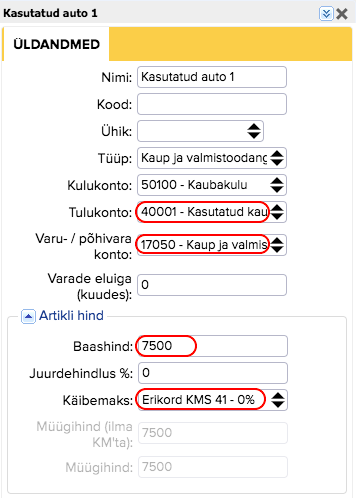
- Откройте «Настройки» → «Конфигурация» → «Шаблон транзакции», нажмите «Управлять» и заполните следующие поля.
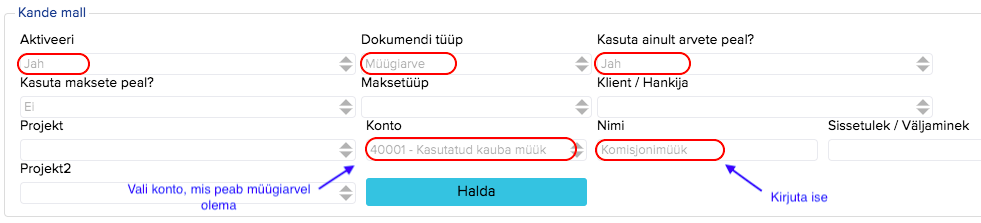
На предыдущем изображении был создан шаблон проводки с названием «Комиссионная продажа» (Komisjonimüük). Это применимо только к счетам-фактурам продажи и тем конто-счетам, где используется конто-счет 40001. Обратите внимание! Если комиссионную продажу можно совершать и в кассе, вы также должны добавить еще одну строку, где в качестве типа документа указать «кассовый счет-фактура продажи» — оставьте конто-счет доходов без изменений.
- Введите в поле поиска в Приборной панели «Элементы шаблона проводки» и заполните строки, как показано ниже.
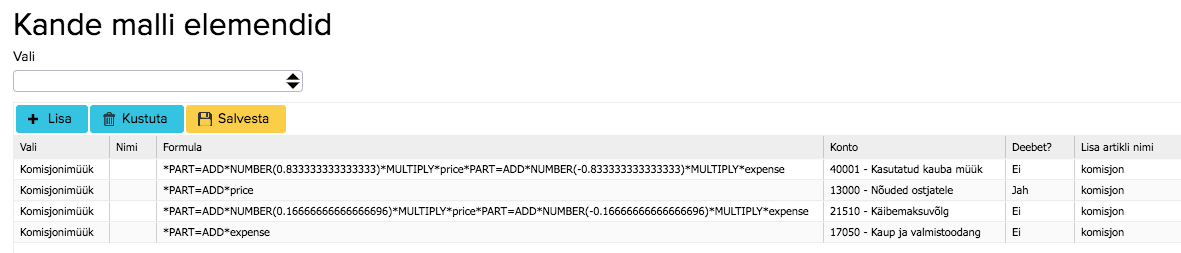
В графе «Выбрать» выберите шаблон только что созданной проводки «Комиссионная продажа», укажите формулы, конто-счета и укажите, является ли конто-счет дебетовым.
- Затем составьте счет продажи, введите розничную цену и выберите тип налога с оборота. В счете продажи не указывается налог с оборота, он отображается в финансовой проводке.
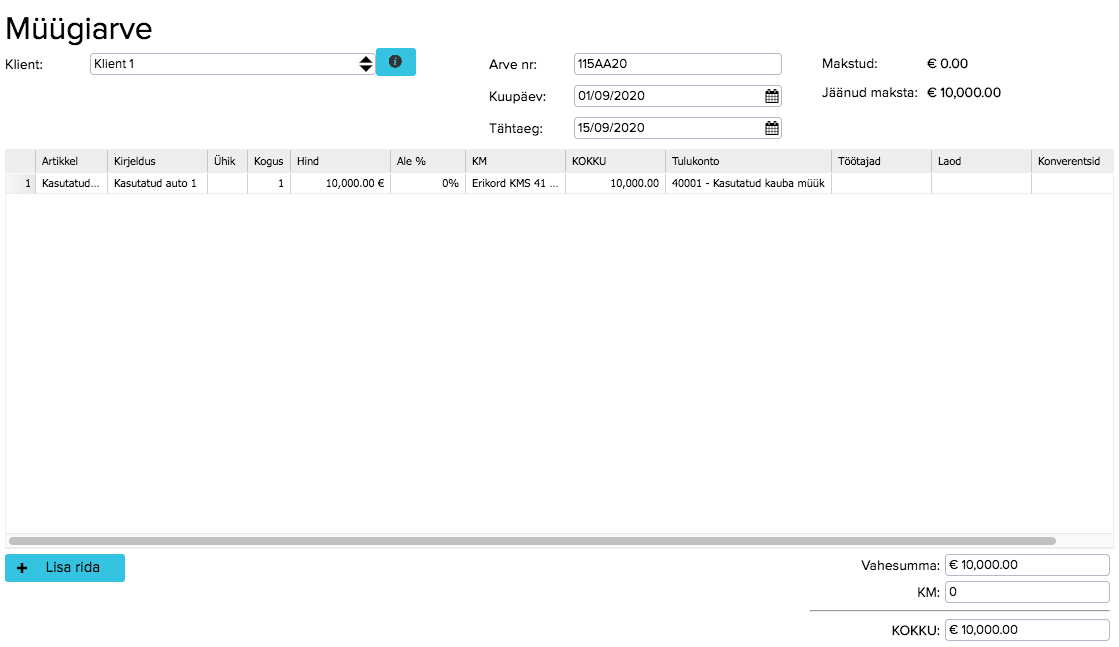
- Для счета продажи программа составит следующую финансовую проводку:

Обратите внимание! В этом примере налог с оборота не поступает в отчет KMD и должен быть добавлен вручную. Если вы использовали операции по продаже товаров для своей основной деятельности и хотите, чтобы для вашего предприятия было разработано решение для отчетности по налогу с оборота, свяжитесь с нами.